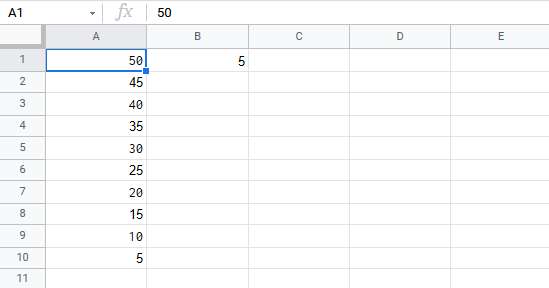Google Sheets 除法運算子
除法運算子
在 Google Sheets 中,除法使用 / 符號。
如何進行單元格除法
- 選擇一個單元格並輸入 (
=) - 選擇一個單元格
- 輸入 (
/) - 選擇另一個單元格
- 按 Enter 鍵
您可以透過在單元格之間輸入 (/) 來向公式中新增更多單元格。
我們來看一些例子。
手動輸入數值進行除法
讓我們從在公式中新增數值開始。先從一個空白表格開始。
步驟
- 輸入
A1(=) - 輸入
4/2 - 按 Enter 鍵
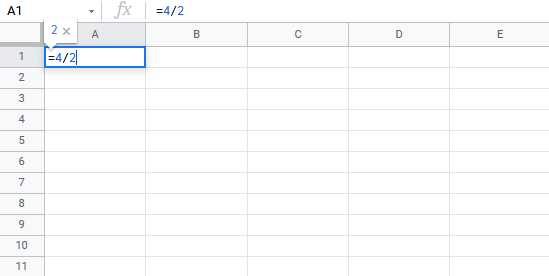
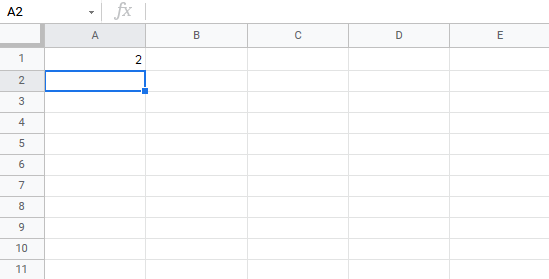
除以兩個單元格
讓我們新增一些要使用的數字。輸入以下值
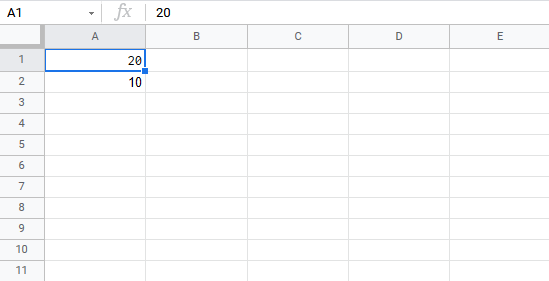
步驟
- 輸入
A3(=) - 選擇
A1 - 輸入 (
/) - 選擇
A2 - 按 Enter 鍵
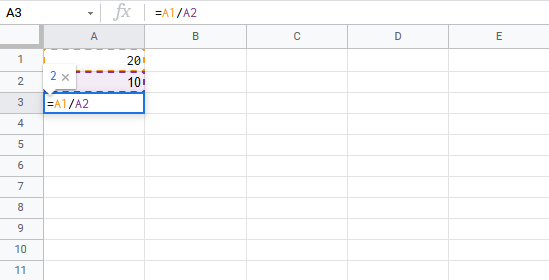
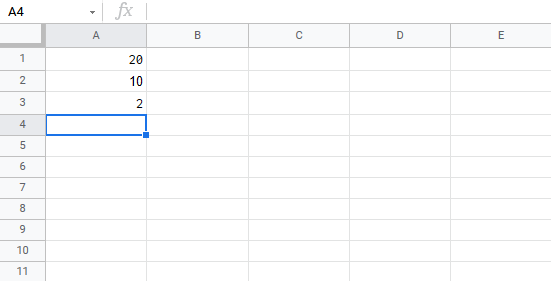
使用絕對引用進行除法
您可以鎖定一個單元格,並用其他單元格對其進行除法。
逐步操作方法
- 選擇一個單元格並輸入 (
=) - 選擇被除數
- 輸入 (
/) - 選擇除數鎖定,並在列和行前新增兩個美元符號 (
$) 或按下F4鍵 - 按 Enter 鍵
- 填充範圍
注意: 被除數是被除數所除的數字。
讓我們看一個例子,我們將 B1(5) 與範圍 A1:A10 相除,使用 絕對引用 和 填充功能。
複製這些值以繼續操作
步驟
- 輸入
C1(=)
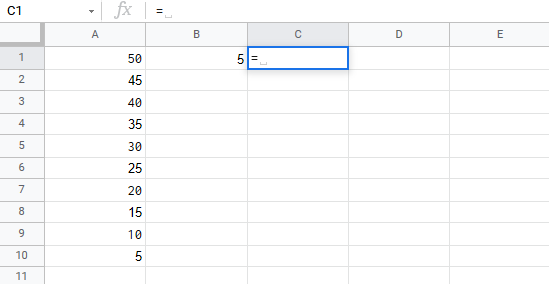
- 選擇
A1
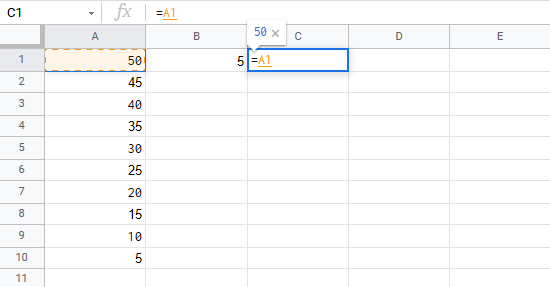
- 輸入 (
/)
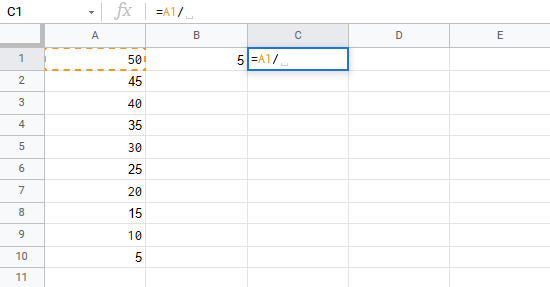
- 選擇
B1,在列和行前鍵入美元符號$B$1
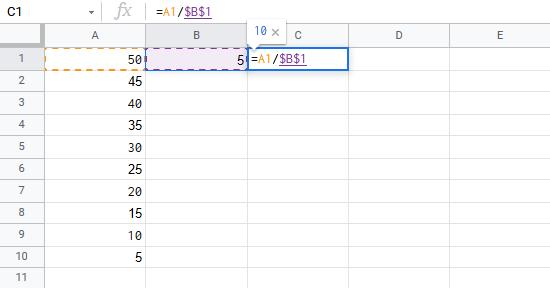
- 按 Enter 鍵
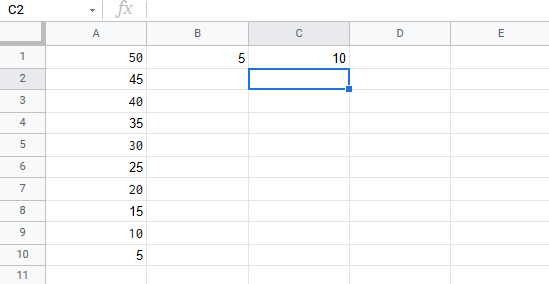
- 填充
C1:C10
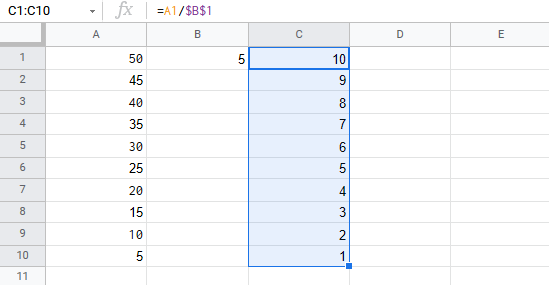
幹得好!您已成功使用絕對引用將 B1(5) 與範圍 A1:A10 相除。